0xe0000024 bdf5h OneNote 동기화 오류: 해결 방법
 다양한 기능 덕분에 OneNote는 가장 많이 사용되는 Microsoft 앱 중 하나입니다. 불행히도, 사용자는 현재 코드 0xe0000024와 관련된 비정상적인 동기화 오류를 보고하기 시작했습니다.
다양한 기능 덕분에 OneNote는 가장 많이 사용되는 Microsoft 앱 중 하나입니다. 불행히도, 사용자는 현재 코드 0xe0000024와 관련된 비정상적인 동기화 오류를 보고하기 시작했습니다.
이 오류는 사용자가 여러 플랫폼에서 OneNote와 함께 노트북을 동기화할 수 없게 만듭니다. 다행히 이 문제를 해결하는 데 알려진 신뢰할 수 있는 수정 사항이 있으며, 이 가이드에서 자세히 설명하겠습니다.
OneNote에서 오류 코드 0xe0000024 bdf5h란?
0xe0000024 bdf5h 오류는 사용자가 iPhone, 노트북 또는 iPad와 OneNote를 동기화하려고 할 때 나타납니다. 이 오류의 잠재적인 원인은 다음과 같습니다:
- 충돌하는 앱: 때때로, 사용자가 Live ID 로그인 도우미를 설치한 후에만 이 오류가 나타나기 시작합니다. 이는 프로그램이 OneDrive와 완전히 호환되지 않기 때문입니다. 이를 수정하려면 레지스트리를 변경해야 합니다.
- OneNote의 문제: OneNote 앱은 동기화 실패를 일으키는 사소한 문제를 만날 수 있습니다. 이 경우 OneNote와 OneDrive를 재설정하는 것이 정상 상태로 복원하는 데 도움이 됩니다.
- 구식 앱: OneNote 앱이 구식인 경우 다양한 문제에 취약해질 수 있습니다. 따라서 항상 최신 버전의 앱만 사용해야 합니다.
OneNote에서 0xe0000024 bdf5h 오류를 어떻게 수정할 수 있나요?
정교한 해결책을 찾기 전에 다음 기본 문제 해결 단계를 시도해 보세요:
- 브라우저에서 OneNote를 엽니다.
- OneNote 진단 도구를 사용하여 오류를 확인합니다.
여전히 오류를 해결할 수 없다면 아래 수정 사항을 진행하세요:
1. SkyDriveAuthenticationProvider 키 만들기
- Windows 키 + R을 눌러 regedit를 입력하고 확인 버튼을 클릭합니다.
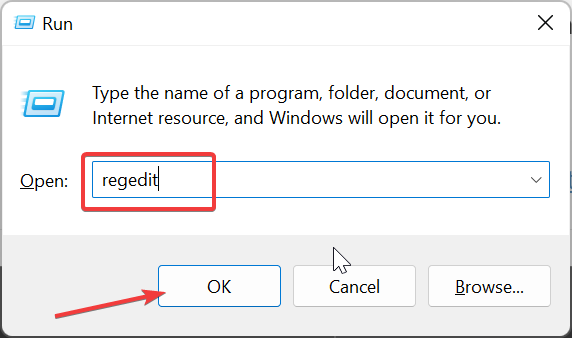
-
아래 경로로 이동합니다; PC 아키텍처에 따라 다릅니다: 32비트:
HKEY_LOCAL_MACHINE\SOFTWARE\Wow6432Node\Microsoft\Office\16.0\Common\Internet64비트:HKEY_LOCAL_MACHINE\SOFTWARE\Microsoft\Office\16.0\Common\Internet - 경로에서 16.0은 Microsoft Office 버전입니다. 더 최신 버전을 사용할 경우 accordingly 바꾸어야 합니다.
- 이제 오른쪽 창의 빈 공간을 마우스 오른쪽 버튼으로 클릭하고 새로 만들기 > 문자열 값을 선택합니다.
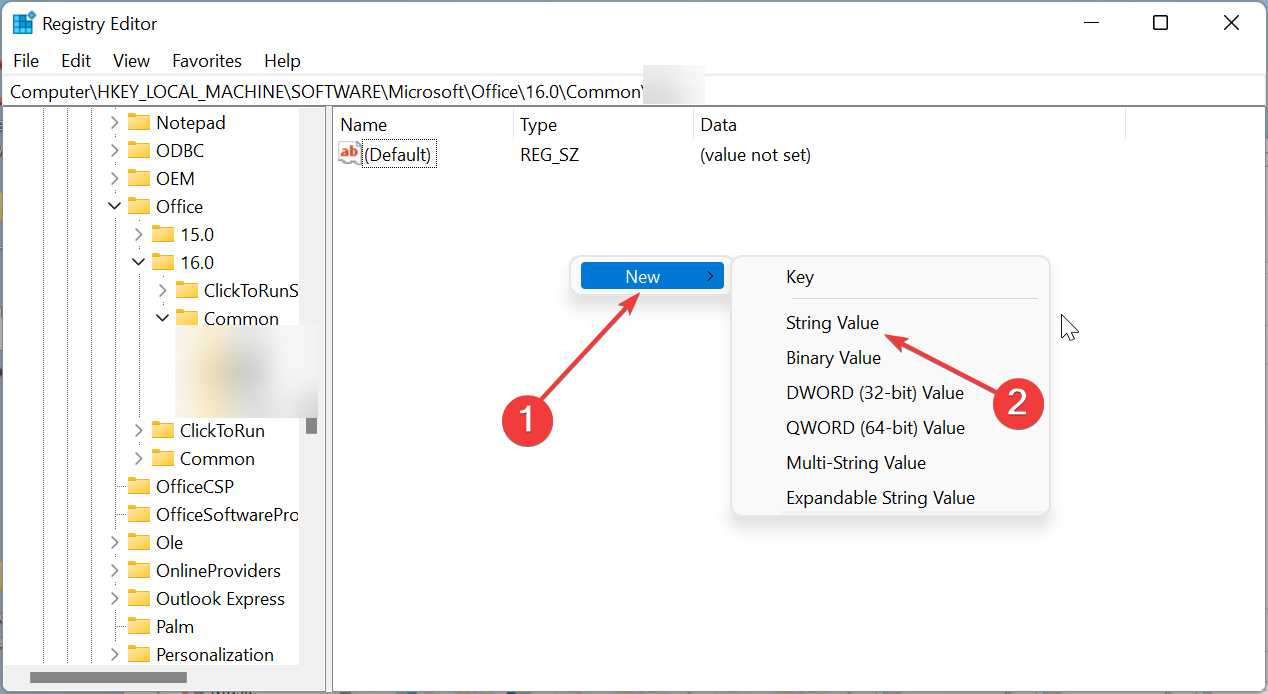
- 생성된 문자열의 이름을 SkyDriveAuthenticationProvider로 입력하고 두 번 클릭하여 속성을 엽니다.
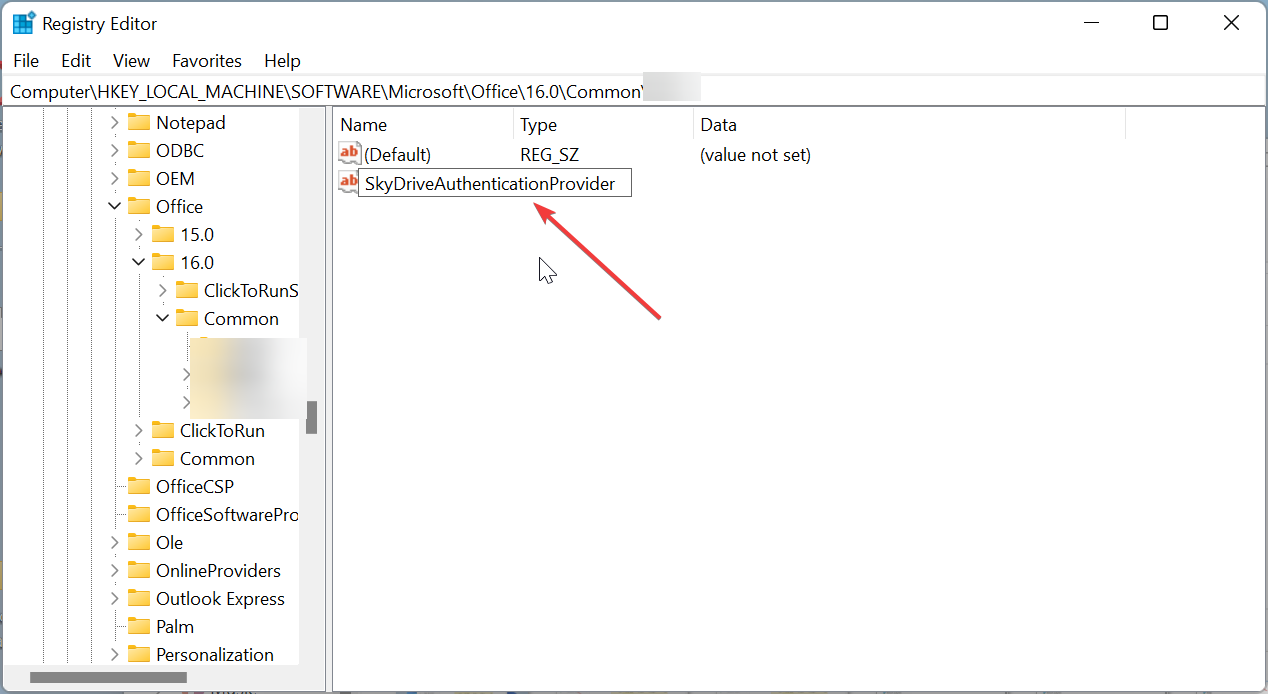
- 마지막으로 값 데이터를 idcrldisable로 설정하고 확인 버튼을 클릭합니다.
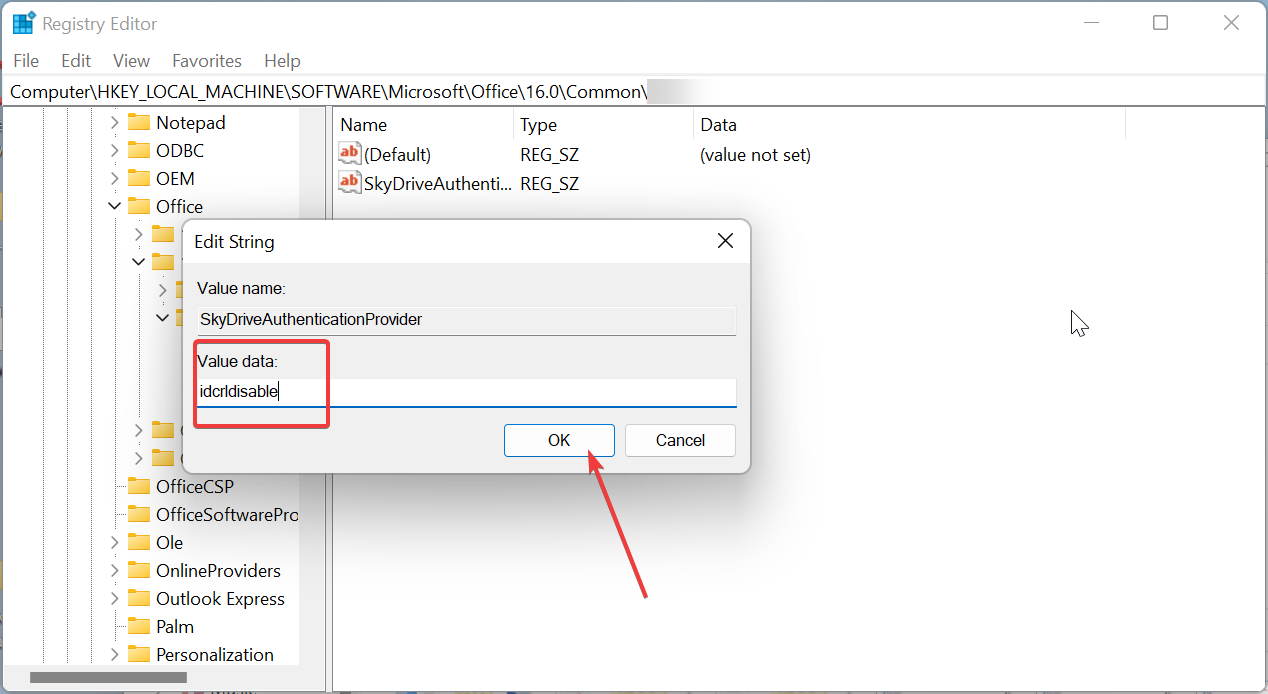
0xe0000024 bdf5h 동기화 오류의 가장 일반적인 원인은 OneDrive와 Live ID 로그인 도우미 간의 문제입니다.
이를 우회하는 가장 쉬운 방법은 레지스트리 편집기에서 SkyDriveAuthenticationProvider 키를 생성하고 PC를 재시동하는 것입니다.
2. OneNote 업데이트
- OneNote 앱을 시작하고 상단의 파일 옵션을 클릭합니다.
- 왼쪽 창에서 계정 옵션을 선택합니다.
- 이제 Office 업데이트 섹션에서 업데이트 옵션을 선택합니다.
- 마지막으로 지금 업데이트 옵션을 클릭하여 최신 업데이트를 다운로드하고 설치합니다.
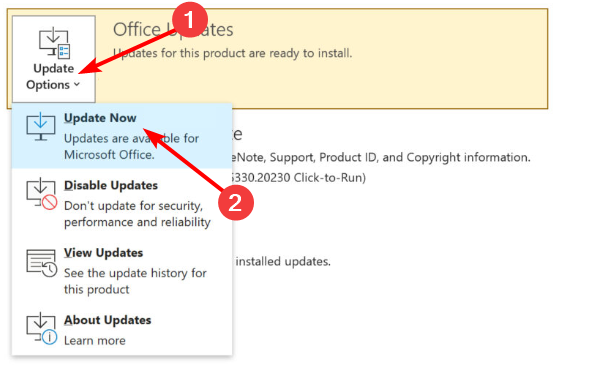
구식 앱은 많은 문제의 원인이 될 수 있으며, 0xe0000024 bdf5h 동기화 오류의 원인이 될 수 있습니다. 위의 단계를 따라 앱을 업데이트할 수 있습니다. 이 주제에 대해 더 읽어보세요
- Windows용 OneNote가 드디어 동적 DPI 지원을 받다
- 일부 사용자에게 OneDrive 검색이 플랫폼 간에 중단됨
- Microsoft가 기업 사용자를 위한 OneNote에 Copilot 노트북 도입
- Mac용 OneDrive가 이제 APFS 형식의 이동식 드라이브에 대한 동기화를 지원
- OneDrive가 여러 사용자에게 중단됨: “요청이 너무 많음” 오류로 접근 차단 — 해결 방법 소개
3. OneNote 및 OneDrive 재설정
- Windows 키 + I를 눌러 설정 앱을 열고 왼쪽 창에서 앱을 선택합니다.
- 앱 및 기능 옵션을 선택합니다.
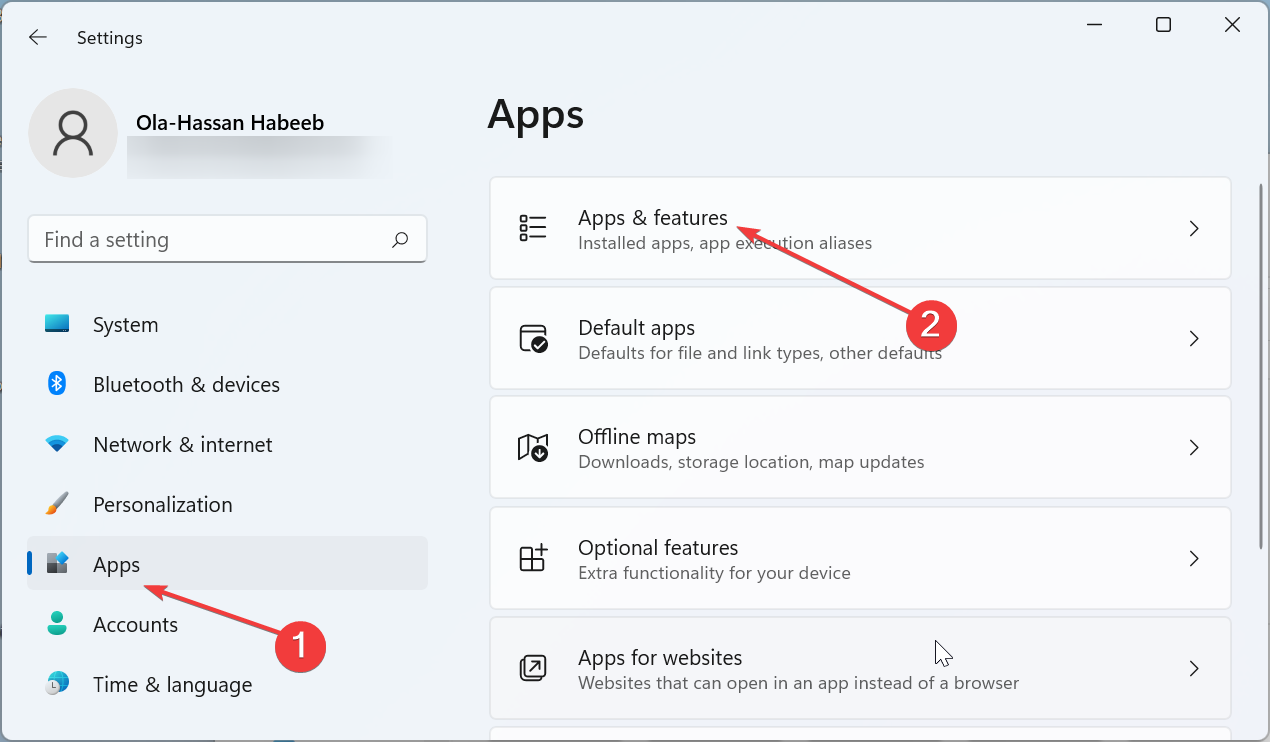
- 이제 OneNote 앱 앞에 있는 세 개의 세로 점을 클릭하고 고급 옵션을 선택합니다.
- 다음으로 재설정 버튼을 클릭합니다.
- 앱 및 기능 페이지로 돌아가서 Microsoft OneDrive 앞에 있는 세 개의 세로 점을 클릭하고 제거를 선택합니다.
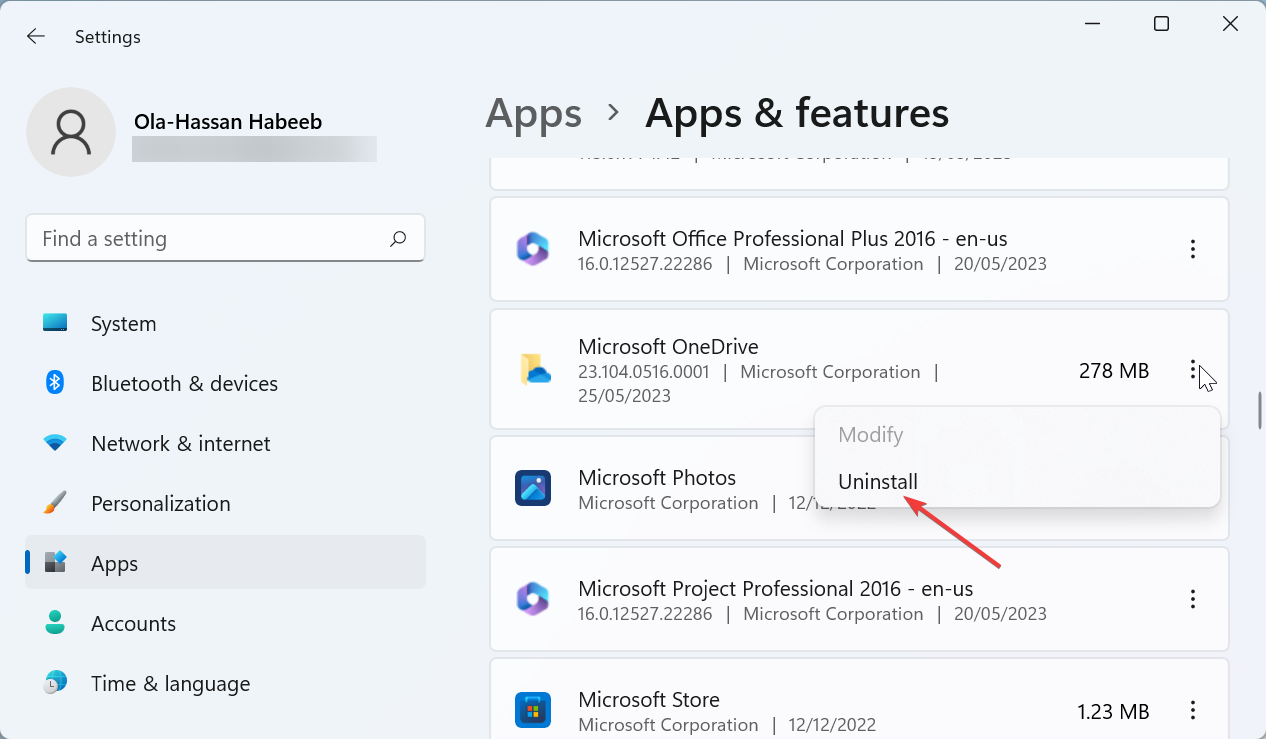
- 마지막으로 화면의 지침에 따라 제거 프로세스를 완료하고 PC를 재시동합니다. OneDrive가 자동으로 재설치되지 않으면 공식 웹사이트로 가서 다운로드하십시오.
때때로, 0xe0000024 bdf5h 오류는 OneNote와 OneDrive의 활동 중 문제가 발생해서 생길 수 있습니다. OneNote의 경우, 재설정 기능을 사용하여 복원해야 합니다.
그러나 OneDrive는 제거하고 재설치하는 옵션만 있습니다. 이후 두 앱 모두에 로그인하고 동기화 문제가 지속되는지 확인할 수 있습니다.
4. 일반 자격 증명 지우기
- Windows 키를 누르고 credential을 입력한 다음 자격 증명 관리자를 클릭합니다.
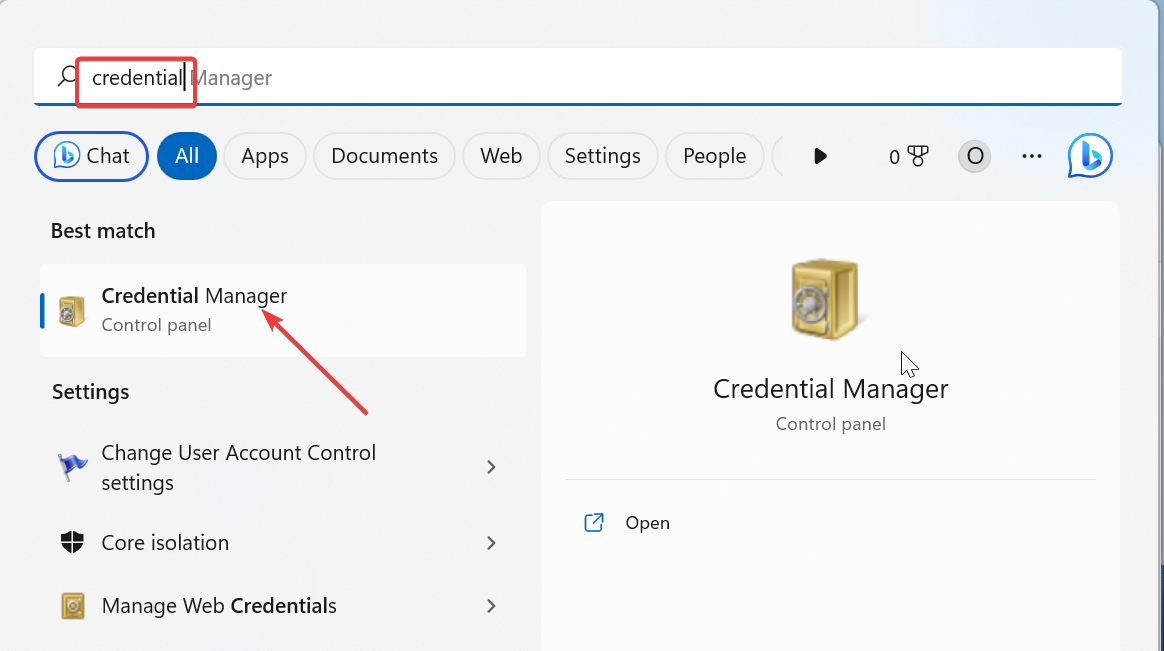
- Windows 자격 증명 탭을 선택합니다.
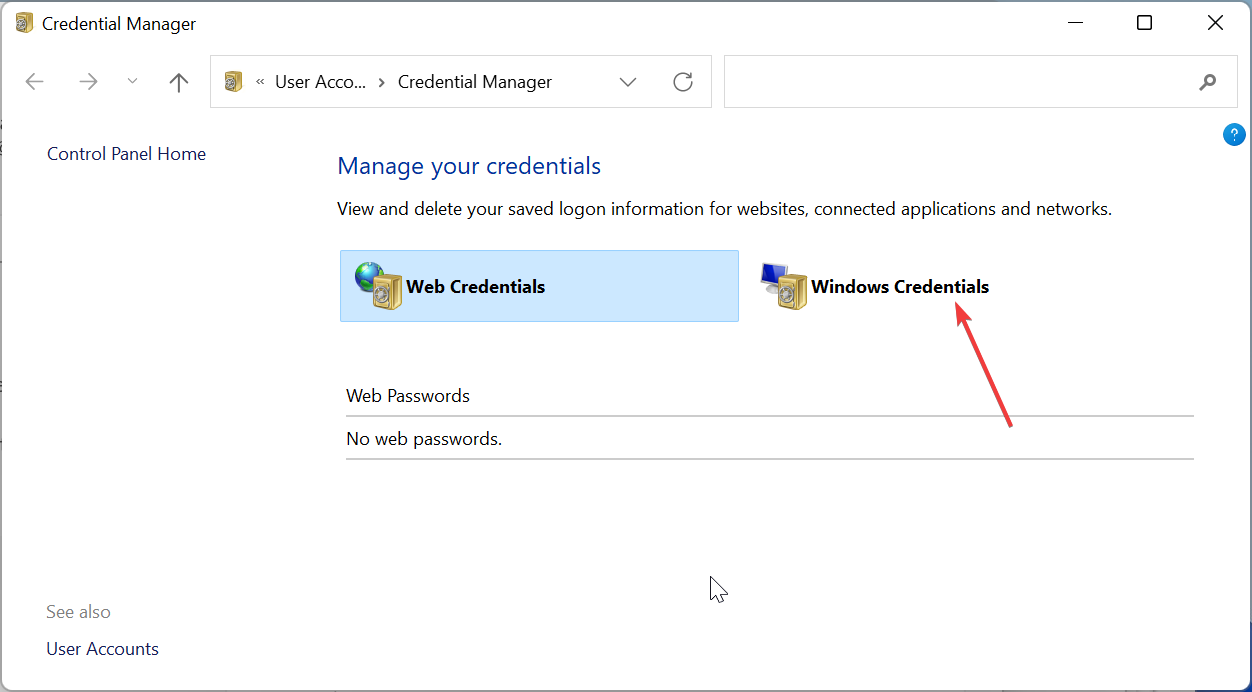
- 이제 일반 자격 증명 목록까지 아래로 스크롤합니다.
- OneDrive 캐시된 자격 증명 앞에 있는 화살표를 클릭하여 확장합니다.
- 마지막으로 제거 버튼을 클릭하여 삭제합니다.
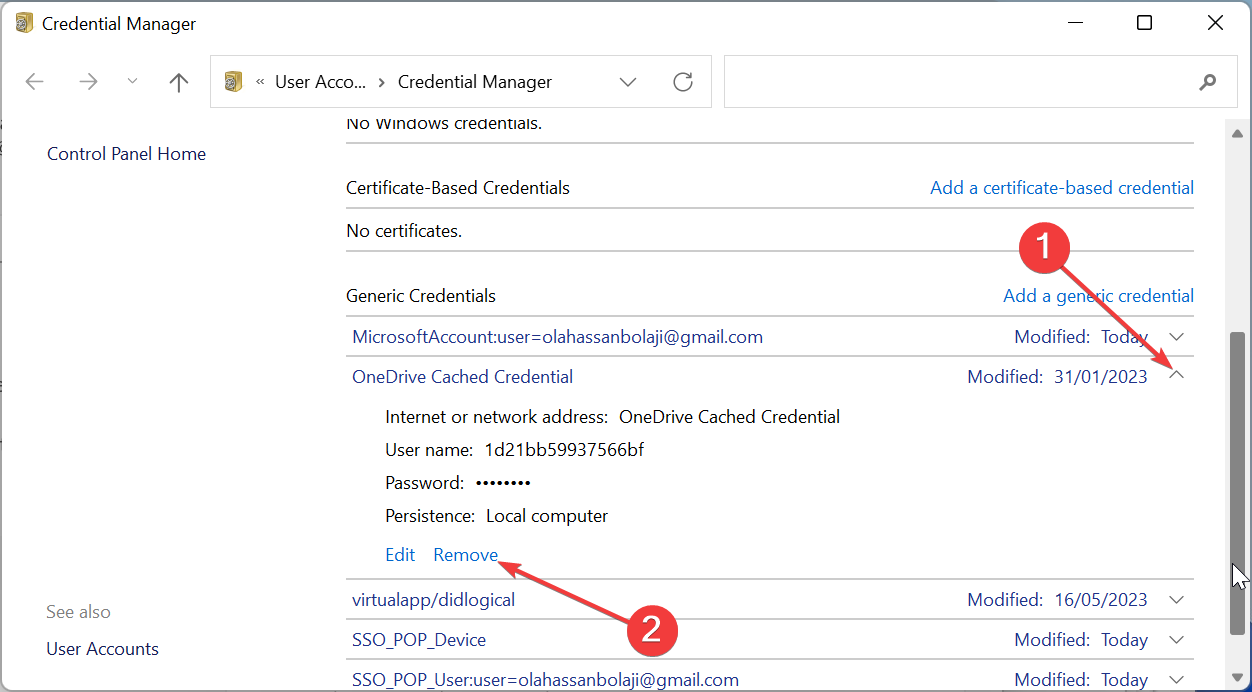
PC에 저장된 일반 OneDrive 캐시 자격 증명이 손상되어 0xe0000024 bdf5h 동기화 오류를 초래할 수 있습니다. OneDrive를 재설치하는 대신 자격 증명을 삭제하고 OneDrive를 재시동할 수 있습니다.
OneNote 동기화 오류 0xe0000024 bdf5h는 꽤 인상적인 앱의 휴대성 기능을 저하시킵니다. 그러나 이 가이드에서 문제에 대한 해결책을 제공했으므로 세상 끝은 아닙니다.
내 PC에서 OneNote가 응답하지 않으면 이 상세한 기사의 솔루션으로 영구적으로 문제를 해결할 수 있습니다.
이 문제를 해결하는 데 도움이 된 솔루션을 아래 댓글로 알려주세요.













